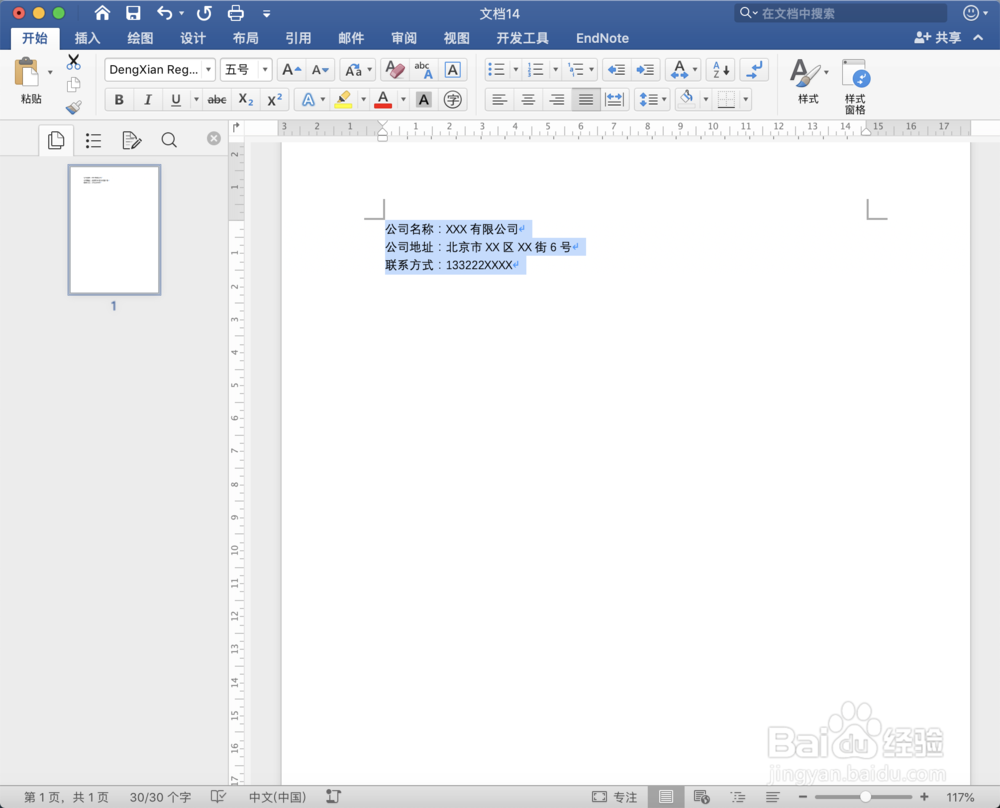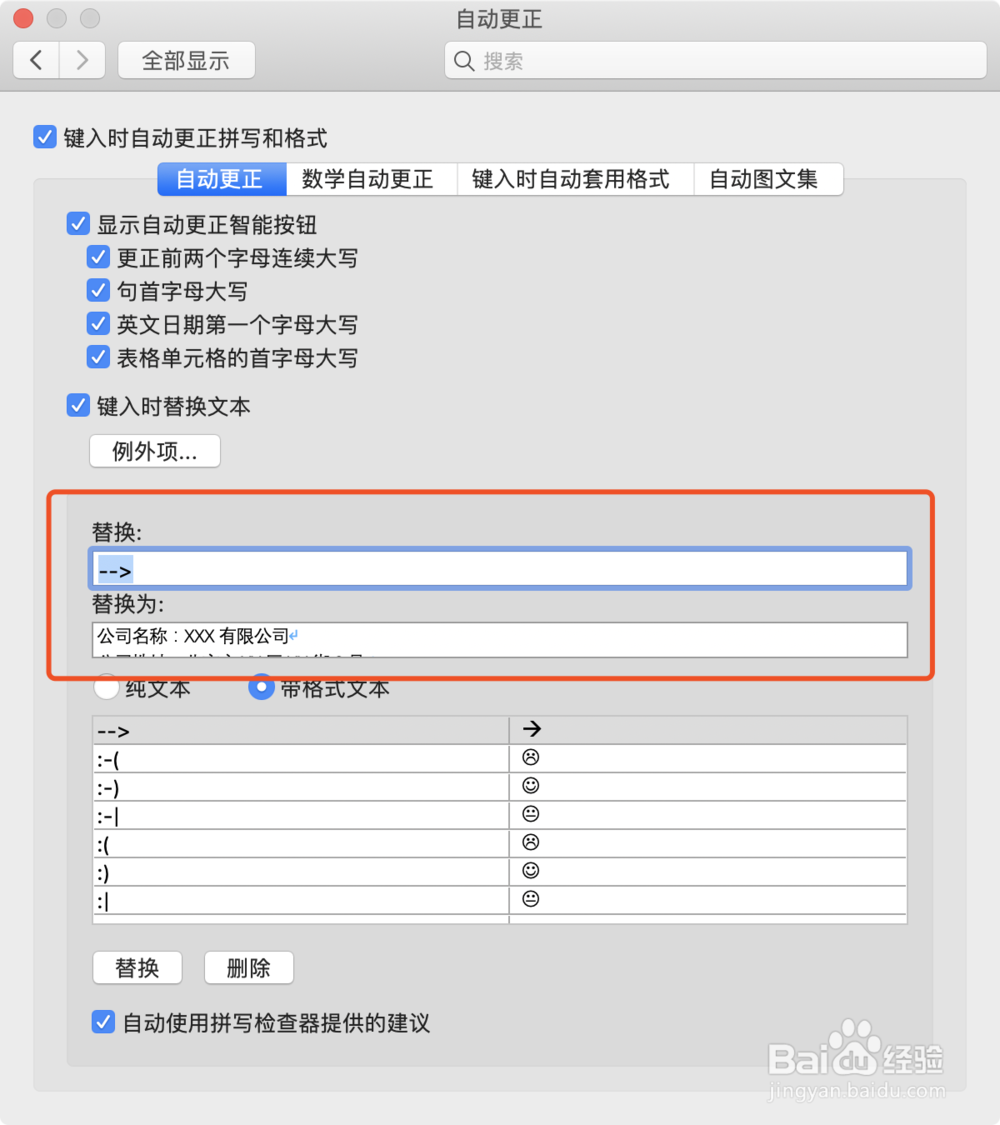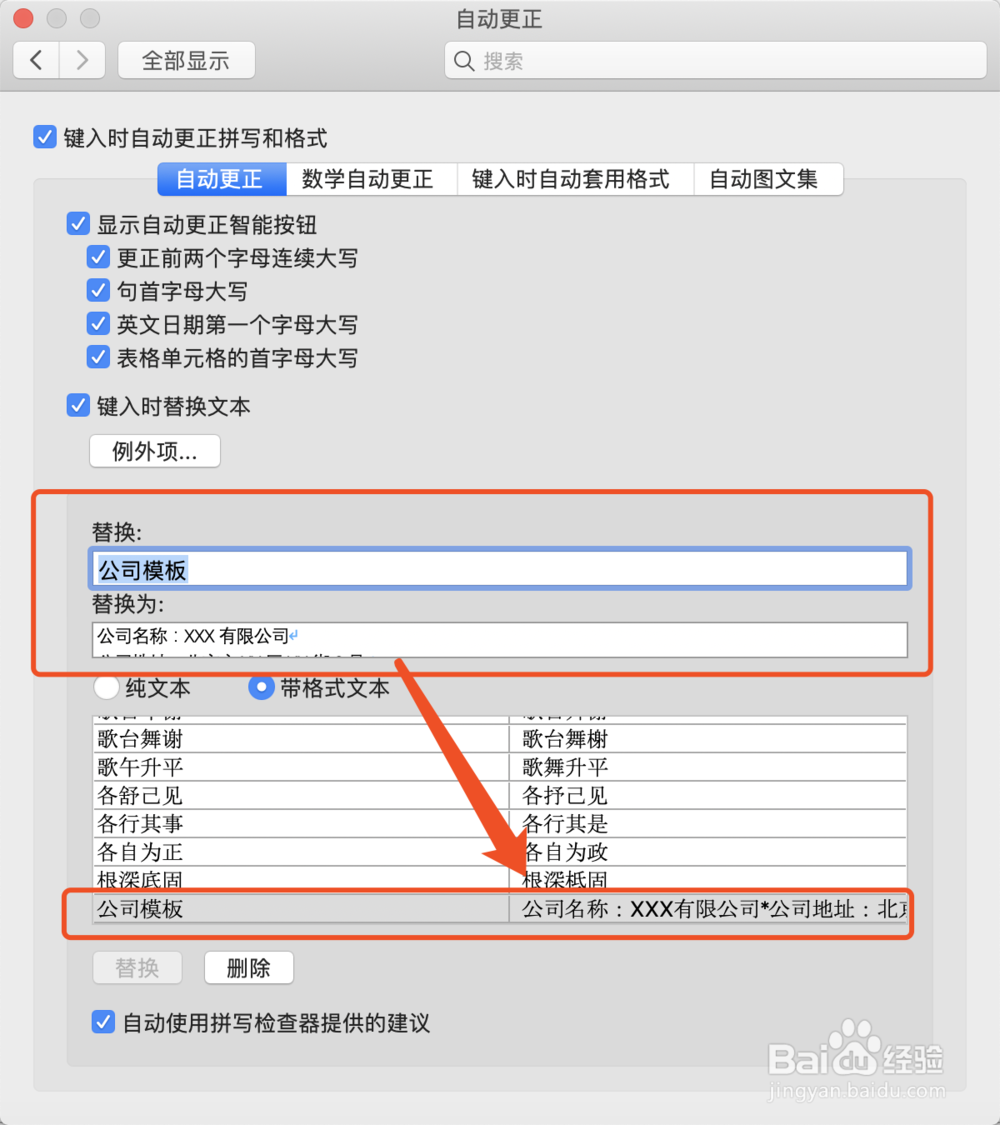Mac版Word如何使用校正功能快速录入信息
1、首先我们打开Word文档,这里我们以公司基本信息为例,向大家展示快速录入的方法,将公司的基本信息录入到当中,如下图所示。
2、然后将公司的全部信息复制,如下图所示。
3、点击左上角的Word,在弹出的菜单中选择偏好设置,如下图所示。
4、然后在弹出的界面中选择校正功能,如下图所示。
5、打开校正功能后,我们在替换和替换为中输入对应的信息,替换的内容想写什么都可以,小编以公司模板为例,下面的替换为因为刚刚复制了,所以默认会带进来,如下图所示。
6、输入完成后,我们点击增加,将该信息添加到列表中,如下图所示。
7、然后返回到word正文当中 ,我们直接输入公司模板,此时公司的基本信息会全部带入,不需要再输入了,这就是校正的方法,如下图所示。
声明:本网站引用、摘录或转载内容仅供网站访问者交流或参考,不代表本站立场,如存在版权或非法内容,请联系站长删除,联系邮箱:site.kefu@qq.com。
阅读量:65
阅读量:54
阅读量:74
阅读量:33
阅读量:54